如何在 Matplotlib 中设置和自定义坐标轴标题
在数据可视化的过程中,使用图表是一种非常直观的方式来展示数据。Matplotlib 是 Python 中一个广泛使用的绘图库,它提供了丰富的模块和函数来创建高质量的图表。在本文中,我们将重点讨论如何在 Matplotlib 中设置和自定义坐标轴标题(ax title),这是图表中用于指示数据内容的重要元素之一。
1. 基本的坐标轴标题设置
在 Matplotlib 中,设置坐标轴标题主要通过 set_title 方法实现。下面是一个基本的示例,展示如何为图表添加标题。
import matplotlib.pyplot as plt
fig, ax = plt.subplots()
ax.plot([1, 2, 3, 4, 5], [1, 4, 9, 16, 25])
ax.set_title("Basic Plot - how2matplotlib.com")
plt.show()
Output:
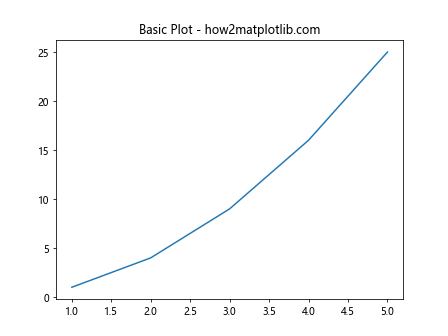
2. 自定义标题样式
Matplotlib 允许用户自定义标题的样式,包括字体大小、颜色和字体样式等。以下示例展示了如何自定义标题的不同属性。
import matplotlib.pyplot as plt
fig, ax = plt.subplots()
ax.plot([1, 2, 3, 4, 5], [1, 4, 9, 16, 25])
ax.set_title("Styled Title - how2matplotlib.com", fontsize=20, color='red', fontweight='bold')
plt.show()
Output:
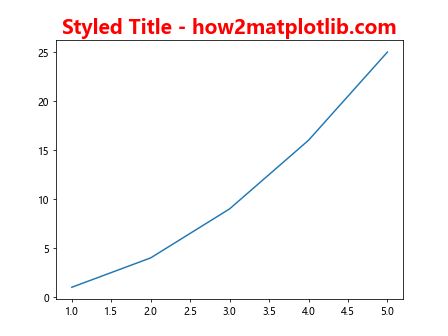
3. 标题位置调整
有时候默认的标题位置可能不符合我们的需求,Matplotlib 提供了调整标题位置的功能。以下代码展示了如何调整标题的位置。
import matplotlib.pyplot as plt
fig, ax = plt.subplots()
ax.plot([1, 2, 3, 4, 5], [1, 4, 9, 16, 25])
ax.set_title("Title Position - how2matplotlib.com", loc='left')
plt.show()
Output:
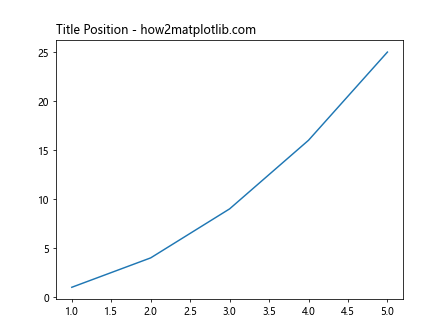
4. 多图表标题设置
当在一个画布上绘制多个图表时,为每个图表设置标题是一个常见需求。以下示例展示了如何为每个子图设置标题。
import matplotlib.pyplot as plt
fig, (ax1, ax2) = plt.subplots(1, 2)
ax1.plot([1, 2, 3, 4, 5], [1, 4, 9, 16, 25])
ax1.set_title("First Plot - how2matplotlib.com")
ax2.plot([1, 2, 3, 4, 5], [5, 4, 3, 2, 1])
ax2.set_title("Second Plot - how2matplotlib.com")
plt.show()
Output:
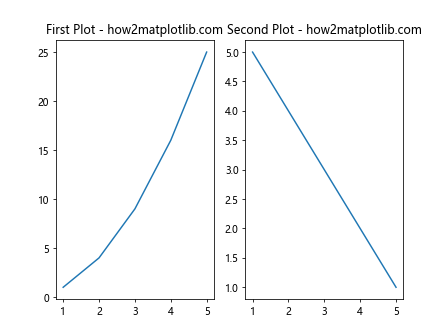
5. 使用字体属性
为了使图表更加美观,我们可以通过设置字体属性来自定义标题。以下代码展示了如何使用不同的字体属性来设置标题。
import matplotlib.pyplot as plt
fig, ax = plt.subplots()
ax.plot([1, 2, 3, 4, 5], [1, 4, 9, 16, 25])
title_font = {'family': 'serif', 'color': 'darkred', 'weight': 'normal', 'size': 16}
ax.set_title("Font Properties - how2matplotlib.com", fontdict=title_font)
plt.show()
Output:
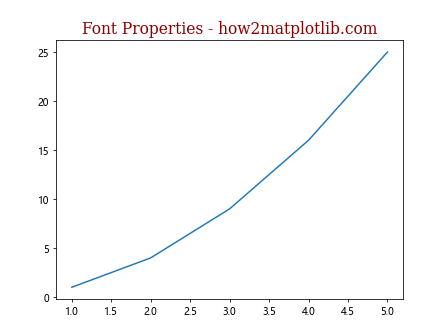
6. 添加副标题
有时候,除了主标题外,我们还可能需要添加副标题来提供更多信息。以下代码展示了如何添加副标题。
import matplotlib.pyplot as plt
fig, ax = plt.subplots()
ax.plot([1, 2, 3, 4, 5], [1, 4, 9, 16, 25])
ax.set_title("Main Title - how2matplotlib.com", fontsize=18, color='blue')
ax.set_xlabel("Sub Title - how2matplotlib.com", fontsize=14, color='grey')
plt.show()
Output:
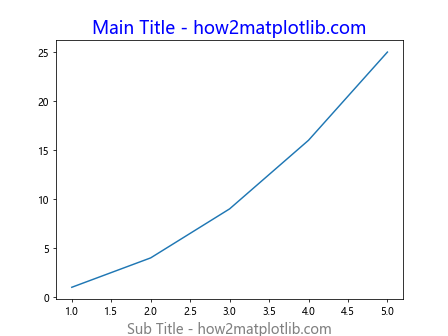
7. 标题内添加数学符号
在科学计算或工程领域的图表中,有时需要在标题中添加数学符号或公式。Matplotlib 支持 LaTeX 语法,以下示例展示了如何在标题中添加数学符号。
import matplotlib.pyplot as plt
fig, ax = plt.subplots()
ax.plot([1, 2, 3, 4, 5], [1, 4, 9, 16, 25])
ax.set_title(r"\alpha^2 + \beta^2 = \chi^2 - how2matplotlib.com", fontsize=18)
plt.show()
Output:
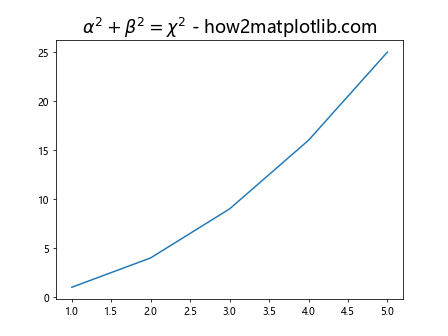
8. 多行标题
如果标题内容较多,可能需要分多行显示。以下代码展示了如何设置多行标题。
import matplotlib.pyplot as plt
fig, ax = plt.subplots()
ax.plot([1, 2, 3, 4, 5], [1, 4, 9, 16, 25])
ax.set_title("This is a\nMulti-line Title - how2matplotlib.com", fontsize=18)
plt.show()
Output:
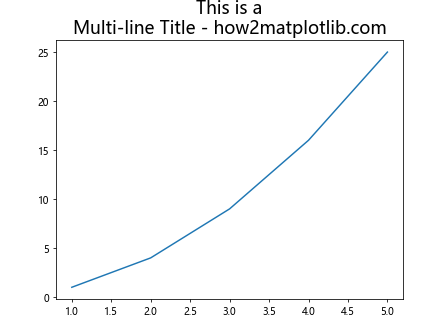
9. 标题阴影效果
为标题添加阴影可以使其更加突出。以下代码展示了如何为标题添加阴影效果。
import matplotlib.pyplot as plt
fig, ax = plt.subplots()
ax.plot([1, 2, 3, 4, 5], [1, 4, 9, 16, 25])
ax.set_title("Shadow Effect - how2matplotlib.com", fontsize=18, style='italic', bbox={'facecolor': 'red', 'alpha': 0.5, 'pad': 10})
plt.show()
Output:
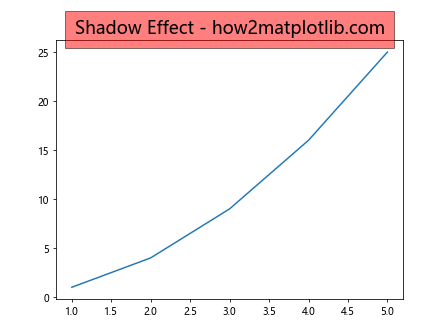
10. 动态调整标题
在某些情况下,我们可能需要根据数据的变化动态调整标题。以下代码展示了如何根据数据动态设置标题。
import matplotlib.pyplot as plt
data = [1, 4, 9, 16, 25]
fig, ax = plt.subplots()
ax.plot([1, 2, 3, 4, 5], data)
max_value = max(data)
ax.set_title(f"Max Value: {max_value} - how2matplotlib.com", fontsize=18)
plt.show()
Output:
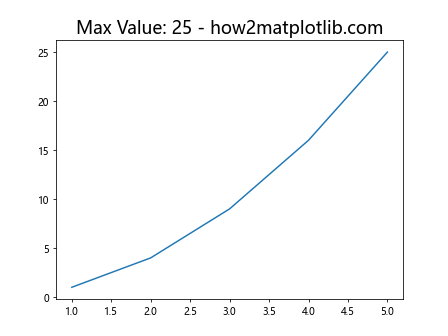
以上是 Matplotlib 中设置和自定义坐标轴标题的基本方法和一些高级技巧。通过这些示例,你可以学会如何更好地控制图表的标题,使你的数据可视化更加清晰和专业。
 极客教程
极客教程